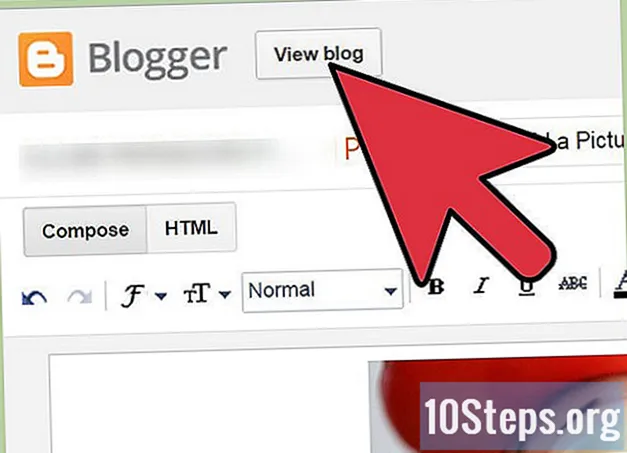உள்ளடக்கம்
பிற பிரிவுகள்ஒரு பேட்ச் கோப்பைப் பயன்படுத்தி உங்கள் விண்டோஸ் கணினியில் ஒரு கோப்பை எவ்வாறு நீக்குவது என்பதை இந்த விக்கிஹவ் உங்களுக்குக் கற்பிக்கிறது. தொகுதி கோப்புகள் என்பது உங்கள் கணினியின் உள்ளமைக்கப்பட்ட கட்டளை வரியில் நிரல் வழியாக கட்டளைகளை இயக்கக்கூடிய சிறிய கோப்புகள். பிற கோப்புகளை நீக்கக்கூடிய ஒரு அடிப்படை தொகுதி கோப்பை எவ்வாறு உருவாக்குவது என்பதை நீங்கள் புரிந்துகொண்டவுடன், ஒரு குறிப்பிட்ட கோப்புறையிலிருந்து ஒரு குறிப்பிட்ட கோப்பு வகைக்கு பொருந்தக்கூடிய அனைத்து கோப்புகளையும் நீக்க ஒரு மேம்பட்ட தொகுதி கோப்பை உருவாக்கலாம் அல்லது ஒரு கோப்புறை மற்றும் அதன் துணை கோப்புறைகளிலிருந்து ஒவ்வொரு கோப்பையும் நீக்கலாம்.
படிகள்
5 இன் பகுதி 1: கோப்பின் தகவலைக் கண்டறிதல்
. திரையின் கீழ்-இடது மூலையில் உள்ள விண்டோஸ் லோகோவைக் கிளிக் செய்க.
, தட்டச்சு செய்க நோட்பேட், கிளிக் செய்யவும் நோட்பேட் தொடக்க மெனுவின் மேலே தோன்றும் போது.

, தட்டச்சு செய்க நோட்பேட், கிளிக் செய்யவும் நோட்பேட் தொடக்க மெனுவின் மேலே தோன்றும் போது.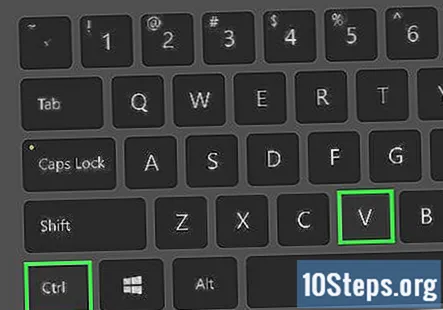
கோப்புறையின் முகவரியுடன் "கோப்பகத்தை மாற்று" கட்டளையை உள்ளிடவும். தட்டச்சு செய்க சி.டி. ஸ்பேஸ்பாரை அழுத்தவும், பின்னர் அழுத்தவும் Ctrl+வி கோப்புறையின் முகவரியில் ஒட்ட.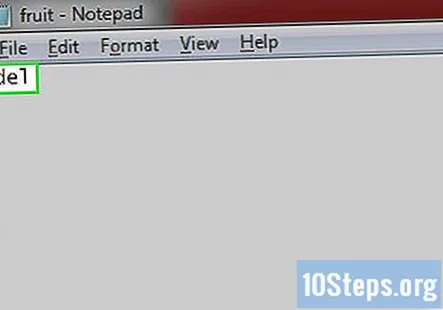
உறுதிப்படுத்தாமல் அனைத்து கோப்புகளையும் நீக்க கட்டளையை உள்ளிடவும். அச்சகம் உள்ளிடவும் "கோப்பகத்தை மாற்று" கட்டளைக்கு கீழே ஒரு வரியைத் தொடங்க, பின்வருவனவற்றைச் செய்யுங்கள்:- தட்டச்சு செய்க டெல் பின்னர் ஸ்பேஸ்பாரை அழுத்தவும்.
- தட்டச்சு செய்க / எஸ் / கே பின்னர் ஸ்பேஸ்பாரை அழுத்தவும். "/ S" பிரதான கோப்புறையின் உள்ளே உள்ள எந்த கோப்புறைகளும் அவற்றின் கோப்புகளை நீக்கியிருப்பதை உறுதிசெய்கிறது, மேலும் "/ Q" உறுதிப்படுத்தல் வரியில் நீக்குகிறது.
- முந்தைய கோப்புறையின் முகவரியில் ஒட்டவும்.
- பின்சாய்வுக்கோடில் () தட்டச்சு செய்க.
- கோப்புறையைத் திறக்கும்போது முகவரிப் பட்டியில் தோன்றும் கோப்புறையின் பெயரைத் தட்டச்சு செய்க.
உங்கள் கோப்பை ஒரு தொகுதி கோப்பாக சேமிக்கவும். பின்வருவனவற்றைச் செய்யுங்கள்: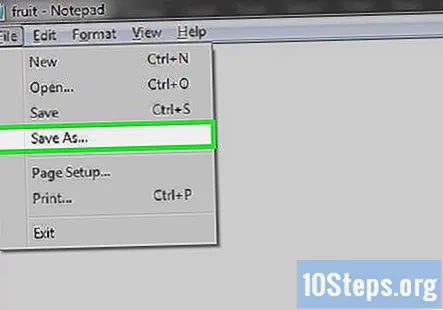
- கிளிக் செய்க கோப்பு.
- கிளிக் செய்க இவ்வாறு சேமி ....
- உங்கள் தொகுதி கோப்புக்கு நீங்கள் பெயரிட விரும்பும் அனைத்தையும் தட்டச்சு செய்க .பட் "கோப்பு பெயர்" உரை பெட்டியில்.
- "வகையாக சேமி" பெட்டியைக் கிளிக் செய்து, கிளிக் செய்க அனைத்து கோப்புகள்.
- சாளரத்தின் இடது பக்கத்தில் சேமிக்கும் இருப்பிடத்தைத் தேர்ந்தெடுத்து, கிளிக் செய்க சேமி.
தேவைப்படும்போது உங்கள் தொகுதி கோப்பை இயக்கவும். கோப்புறையையும் அதன் துணை கோப்புறைகளையும் அழிக்க விரும்பும் போதெல்லாம், தொகுதி கோப்பை இருமுறை கிளிக் செய்யவும்.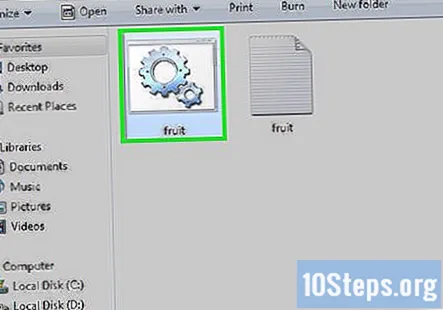
சமூக கேள்விகள் மற்றும் பதில்கள்
இயக்க முறைமையை எவ்வாறு நீக்குவது?
நீங்கள் உண்மையில் அதைச் செய்ய முடியாது, நீங்கள் சாதனத்தை உருவாக்கிய நிறுவனத்திலிருந்து வந்தவரை தவிர, அல்லது உறுப்பை ஆராய்ந்து ஒரு எளிய நீக்குதல் செயல்பாட்டை இயக்க ஒரு குறியீட்டை கட்டாயப்படுத்தலாம், அது சில நுட்பமான சிந்தனையை தீவிரமாக எடுக்கும்.
டாக்ஸுக்கு rtf கோப்பு என சேமிப்பதை விளக்க முடியுமா?
நோட்பேட், வேர்ட்பேட், நோட்பேட் ++ போன்ற எந்த உரை எடிட்டரிலும் கோப்பைத் திறக்கவும். பின்னர் CTRL + S ஐ அழுத்தவும் அல்லது கைமுறையாக கோப்பிற்குச் சென்று "இவ்வாறு சேமி" என்பதைக் கிளிக் செய்யவும். இங்கிருந்து நீங்கள் கோப்பு வகை பட்டியை "எல்லா கோப்புகள்" என்று மாற்ற வேண்டும், மேலும் கோப்பை சேமிக்கும்போது அதை FileName.docx ஆக சேமிக்க வேண்டும்.
நீக்கப்பட்ட கோப்பை எவ்வாறு மீட்டெடுப்பது?
மறுசுழற்சி தொட்டியை சரிபார்த்து, அது இன்னும் இருக்கிறதா என்று பாருங்கள். இல்லையெனில், உங்கள் கோப்பின் காப்புப்பிரதி அல்லது வேறு சாதனத்தில் சேமிக்கப்படாவிட்டால், அதை மீட்டெடுக்க முடியாது.
நான் மீண்டும் மீண்டும் Y ஐ அழுத்த விரும்பவில்லை எனில், நீக்குவதற்கான உறுதிப்படுத்தல்களுடன் படிகளைத் தவிர்க்க ஒரு வழி இருக்கிறதா?
"டெல்" கட்டளைக்கும் கோப்பின் நீட்டிப்புக்கும் இடையில் / Q (இது "அமைதியானது" என்பதைக் குறிப்பது) உறுதிப்படுத்தலை நீக்கும். எடுத்துக்காட்டாக, உங்கள் குறியீட்டின் சரமாக டெல் "நோட்பேட்.டெக்ஸ்ட்" இருப்பதற்கு பதிலாக, நீங்கள் உள்ளிடவும்: del / Q "notepad.txt"
உதவிக்குறிப்புகள்
- நீங்கள் ஒரு தொகுதி கோப்பை திருத்த விரும்பினால், கோப்பை வலது கிளிக் செய்து, கிளிக் செய்யவும் தொகு இதன் விளைவாக கீழ்தோன்றும் மெனுவில். இது கோப்பை நோட்பேடில் திறக்கும்; நீங்கள் அதை அங்கே திருத்தலாம், பின்னர் அழுத்தவும் Ctrl+எஸ் உங்கள் மாற்றங்களைச் சேமிக்க.
- ஒரு தொகுதி கோப்பை இயக்கும் போது, கட்டளை வரியில் சாளரம் மிக சுருக்கமாக திறக்கப்படுவதை நீங்கள் காணலாம்.
எச்சரிக்கைகள்
- இந்த முறையில் பயன்படுத்தப்படும் தொகுதி கோப்புகள் பெயரிடப்பட்ட கோப்புகளை மறுசுழற்சி தொட்டிக்கு நகர்த்துவதற்கு பதிலாக நிரந்தரமாக நீக்கும்.